
Ο υπολογιστής με Windows δέχεται μερικές φορές ιούς και άλλα κακόβουλα προγράμματα, αλλά δεν μολύνεται κάθε κακόβουλος υπολογιστής με αργό ή κακόβουλο λογισμικό. Δείτε πώς μπορείτε να ελέγξετε αν έχετε πραγματικά ιό και αν αυτή η ύποπτη διαδικασία είναι επικίνδυνη ή όχι.
Ποια είναι τα σημάδια ενός ιού;
Η κακή απόδοση, οι διακοπές λειτουργίας των εφαρμογών και οι παγώσεις υπολογιστών μπορεί μερικές φορές να αποτελούν ένδειξη ιού ή άλλος τύπος κακόβουλου λογισμικού καταστρέφει το χάος. Ωστόσο, αυτό δεν συμβαίνει πάντα: Υπάρχουν πολλά άλλα αιτίες προβλημάτων που μπορούν να επιβραδύνουν τον υπολογιστή σας .
Ομοίως, απλώς και μόνο επειδή ο υπολογιστής σας λειτουργεί καλά δεν σημαίνει ότι δεν διαθέτει κακόβουλο λογισμικό. Οι ιοί μιας δεκαετίας πριν ήταν συχνά φάρσες που έτρεχαν άγρια και χρησιμοποιούσαν πολλούς πόρους συστήματος. Το σύγχρονο κακόβουλο λογισμικό είναι πιο πιθανό να κρύβεται σιωπηλά και κρυφά στο παρασκήνιο, προσπαθώντας να αποφύγει τον εντοπισμό, ώστε να καταγράφει τους αριθμούς της πιστωτικής σας κάρτας και άλλα προσωπικά στοιχεία. Με άλλα λόγια, το σύγχρονο κακόβουλο λογισμικό δημιουργείται συχνά από εγκληματίες μόνο για να κερδίσει χρήματα και το καλοσχεδιασμένο κακόβουλο λογισμικό δεν θα προκαλέσει καθόλου αισθητά προβλήματα στον υπολογιστή.
Ωστόσο, η ξαφνική κακή απόδοση του υπολογιστή μπορεί να είναι ένα σημάδι ότι έχετε κακόβουλο λογισμικό. Παράξενες εφαρμογές στο σύστημά σας ενδέχεται επίσης να υποδεικνύουν κακόβουλο λογισμικό - αλλά, για άλλη μια φορά, δεν υπάρχει εγγύηση ότι εμπλέκεται κακόβουλο λογισμικό. Ορισμένες εφαρμογές εμφανίζουν ένα παράθυρο γραμμής εντολών κατά την ενημέρωσή τους, τόσο περίεργα παράθυρα που αναβοσβήνουν στην οθόνη σας και γρήγορα εξαφανίζονται μπορεί να είναι ένα κανονικό μέρος του νόμιμου λογισμικού στο σύστημά σας.
Δεν υπάρχει κανένα αποδεικτικό στοιχείο που να ταιριάζει χωρίς να σαρώσετε τον υπολογιστή σας για κακόβουλο λογισμικό. Μερικές φορές το κακόβουλο λογισμικό προκαλεί προβλήματα στον υπολογιστή και μερικές φορές συμπεριφέρεται καλά, ενώ επιτυγχάνει κρυφά τον στόχο του στο παρασκήνιο. Ο μόνος τρόπος για να γνωρίζουμε με βεβαιότητα αν έχετε κακόβουλο λογισμικό είναι να εξετάσετε το σύστημά σας για αυτό.
ΣΧΕΤΙΖΟΜΑΙ ΜΕ: 10 γρήγοροι τρόποι επιτάχυνσης ενός αργού υπολογιστή που εκτελεί Windows 7, 8 ή 10
Πώς να ελέγξετε εάν μια διαδικασία είναι ιός ή όχι
Ίσως αναρωτιέστε εάν ο υπολογιστής σας έχει ιό, επειδή έχετε δει μια περίεργη διαδικασία στο Διαχείριση εργασιών των Windows , το οποίο μπορείτε να ανοίξετε πατώντας Ctrl + Shift + Esc ή κάνοντας δεξί κλικ στη γραμμή εργασιών των Windows και επιλέγοντας "Διαχείριση εργασιών".
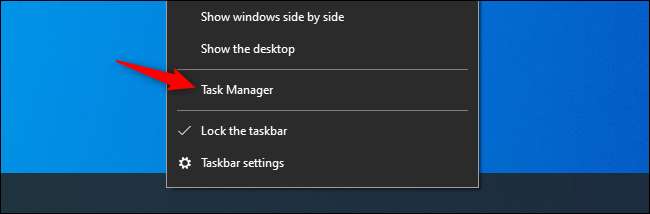
Είναι φυσιολογικό να βλέπετε αρκετές διαδικασίες εδώ - κάντε κλικ στην επιλογή "Περισσότερες λεπτομέρειες" εάν δείτε μια μικρότερη λίστα. Πολλές από αυτές τις διαδικασίες έχουν παράξενα, μπερδεμένα ονόματα. Αυτό είναι φυσιολογικό. Τα Windows περιλαμβάνουν αρκετές διαδικασίες παρασκηνίου, ο κατασκευαστής του υπολογιστή σας πρόσθεσε μερικές και οι εφαρμογές που εγκαθιστάτε συχνά τις προσθέτουν.
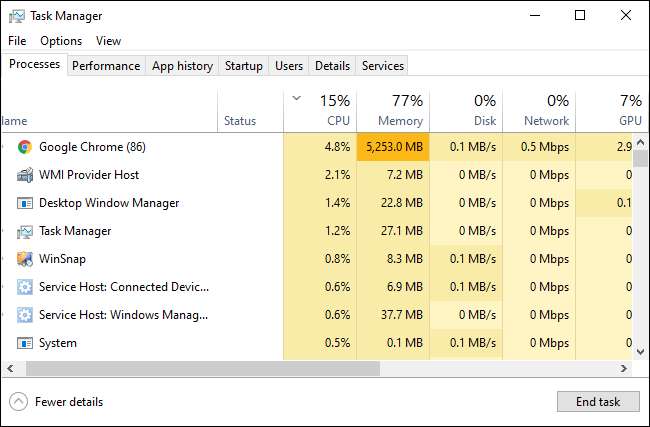
Το κακόβουλο λογισμικό κακόβουλης χρήσης συχνά χρησιμοποιεί μεγάλο αριθμό CPU, μνήμης ή πόρων δίσκου και μπορεί να ξεχωρίζει εδώ. Εάν είστε περίεργοι για το αν ένα συγκεκριμένο πρόγραμμα είναι κακόβουλο, κάντε δεξί κλικ στο Task Manager και επιλέξτε "Αναζήτηση στο διαδίκτυο" για να βρείτε περισσότερες πληροφορίες.
Εάν εμφανίζονται πληροφορίες σχετικά με κακόβουλο λογισμικό κατά την αναζήτηση της διαδικασίας, αυτό είναι ένα σημάδι ότι πιθανότατα έχετε κακόβουλο λογισμικό. Ωστόσο, μην υποθέσετε ότι ο υπολογιστής σας δεν περιέχει ιούς μόνο και μόνο επειδή μια διαδικασία φαίνεται νόμιμη. Μια διαδικασία θα μπορούσε να λέει ψέματα και να πει ότι είναι "Google Chrome" ή "chrome.exe", αλλά μπορεί να είναι απλώς κακόβουλο λογισμικό που πλαστοπροσωπεί το Google Chrome που βρίσκεται σε διαφορετικό φάκελο στο σύστημά σας. Εάν ανησυχείτε ότι ενδέχεται να έχετε κακόβουλο λογισμικό, σας συνιστούμε να εκτελέσετε σάρωση κατά του κακόβουλου λογισμικού.
Η επιλογή Αναζήτηση στο διαδίκτυο δεν είναι διαθέσιμη στα Windows 7. Εάν χρησιμοποιείτε Windows 7, θα πρέπει να συνδέσετε το όνομα της διαδικασίας στο Google ή σε άλλη μηχανή αναζήτησης.
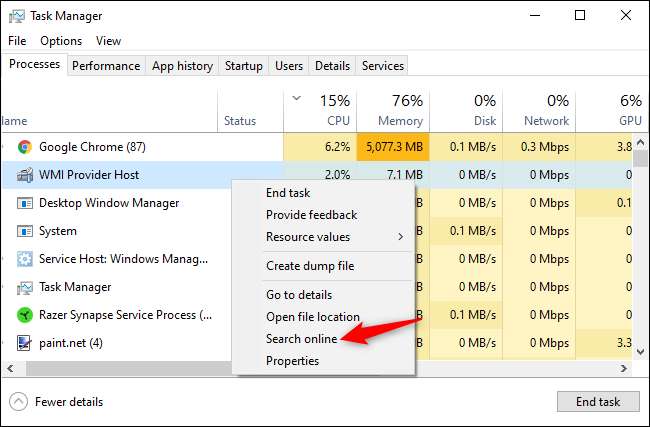
ΣΧΕΤΙΖΟΜΑΙ ΜΕ: Ποιο είναι το καλύτερο Antivirus για τα Windows 10; (Το Windows Defender είναι καλό;)
Πώς να σαρώσετε τον υπολογιστή σας για ιούς
Από προεπιλογή, τα Windows 10 σαρώνουν πάντα τον υπολογιστή σας για κακόβουλο λογισμικό με την ενσωματωμένη εφαρμογή ασφαλείας των Windows, γνωστή και ως Windows Defender . Μπορείτε, ωστόσο, να εκτελέσετε χειροκίνητες σαρώσεις.
Στα Windows 10, ανοίξτε το μενού Έναρξη, πληκτρολογήστε "Ασφάλεια" και κάντε κλικ στη συντόμευση "Ασφάλεια των Windows" για να το ανοίξετε. Μπορείτε επίσης να μεταβείτε στις Ρυθμίσεις> Ενημέρωση και ασφάλεια> Ασφάλεια των Windows> Άνοιγμα της Ασφάλειας των Windows.
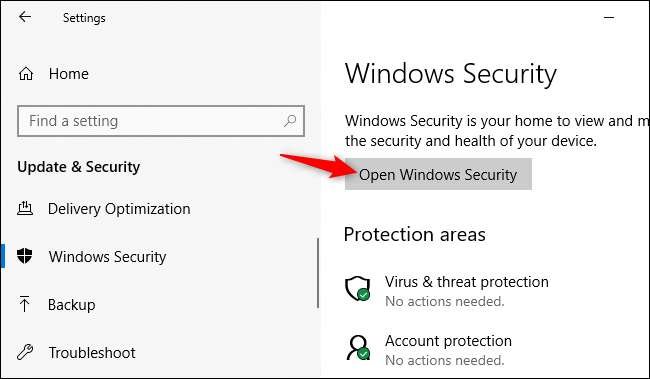
Για να εκτελέσετε σάρωση κατά του κακόβουλου λογισμικού, κάντε κλικ στο "Προστασία από ιούς και απειλές"
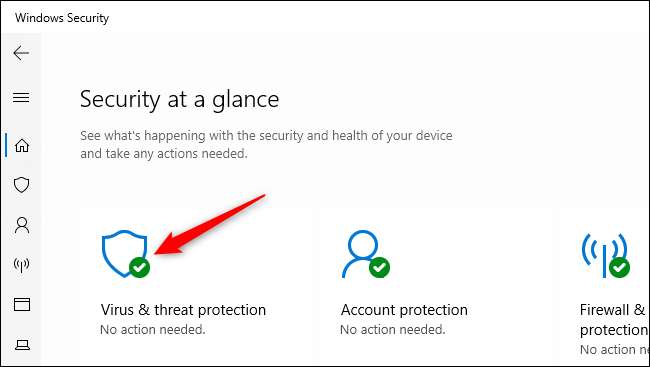
Κάντε κλικ στο "Γρήγορη σάρωση" για να σαρώσετε το σύστημά σας για κακόβουλο λογισμικό. Η Ασφάλεια των Windows θα εκτελέσει σάρωση και θα σας δώσει τα αποτελέσματα. Εάν εντοπιστεί κακόβουλο λογισμικό, θα προσφέρει αφαιρέστε το από τον υπολογιστή σας αυτομάτως.
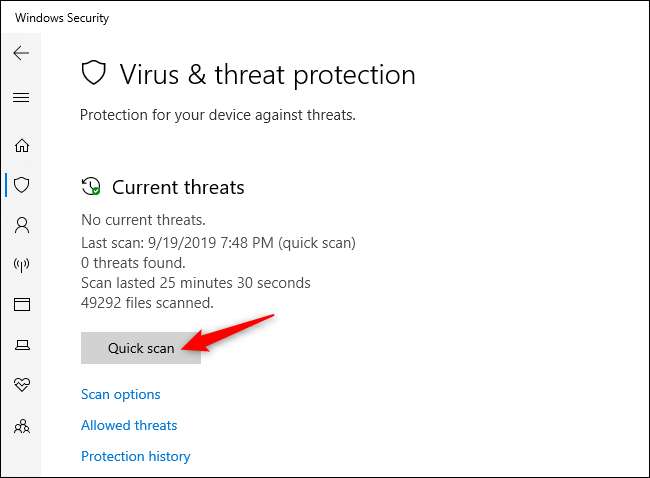
Εάν θέλετε μια δεύτερη γνώμη - πάντα μια καλή ιδέα εάν ανησυχείτε ότι ενδέχεται να έχετε κακόβουλο λογισμικό και το κύριο antivirus δεν βρίσκει τίποτα - μπορείτε επίσης να πραγματοποιήσετε σάρωση με διαφορετική εφαρμογή ασφαλείας.
Μας αρέσει και προτείνουμε Malwarebytes , το οποίο συνδυάζεται καλά με την Ασφάλεια των Windows για να παρέχει ένα επιπλέον επίπεδο προστασίας για τον υπολογιστή σας. Η δωρεάν έκδοση του Malwarebytes θα σας επιτρέψει να εκτελέσετε μη αυτόματες σαρώσεις για να ελέγξετε για ιούς και άλλα κακόβουλα προγράμματα στον υπολογιστή σας. Η έκδοση επί πληρωμή προσθέτει προστασία σε πραγματικό χρόνο - αλλά, αν θέλετε απλώς να δοκιμάσετε έναν υπολογιστή για κακόβουλο λογισμικό, η δωρεάν έκδοση θα λειτουργήσει τέλεια.
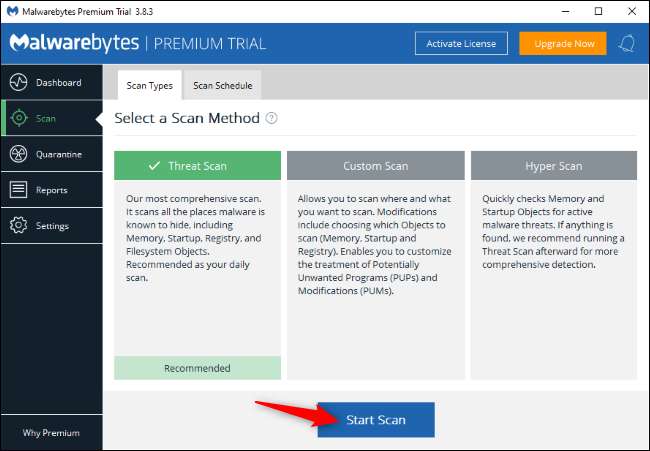
Τα Windows 7 δεν περιλαμβάνουν ενσωματωμένο λογισμικό προστασίας από ιούς. Για δωρεάν antivirus, μπορείτε να πραγματοποιήσετε λήψη Βασικά στοιχεία ασφαλείας της Microsoft και εκτελέστε μια σάρωση με αυτό. Αυτό παρέχει παρόμοια προστασία με το λογισμικό ασφαλείας του Windows Defender που είναι ενσωματωμένο στα Windows 10.
Εάν η εφαρμογή προστασίας από ιούς εντοπίσει κακόβουλο λογισμικό, αλλά αντιμετωπίζει πρόβλημα κατάργησής του, δοκιμάστε να πραγματοποιήσετε σάρωση στο Λειτουργία ασφαλείας . Μπορείτε επίσης να βεβαιωθείτε ότι δεν έχετε κακόβουλο λογισμικό στον υπολογιστή σας έως επαναφορά των Windows 10 στην προεπιλεγμένη κατάσταση .
ΣΧΕΤΙΖΟΜΑΙ ΜΕ: Πώς να αφαιρέσετε ιούς και κακόβουλα προγράμματα στον υπολογιστή σας με Windows







